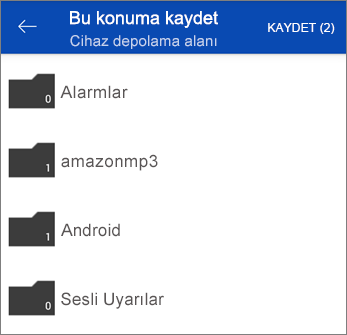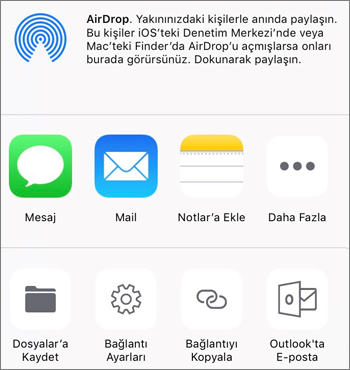OneDrive uygulamasını kullanırken, dosyanın yerel bir kopyasını cihazınıza indirebilirsiniz.
-
OneDrive uygulamasında, indirmek istediğiniz dosyaların bulunduğu klasörü açın. Klasör içeriğinin küçük resimler olarak değil Liste görünümünde gösterildiğinden emin olun.
-
Kaydetmek istediğiniz dosyanın yanındaki Diğer’e
-
Bir fotoğraf veya videoya basıp basılı tutarak, sonra da ek dosya adlarının yanındaki daireye dokunup bunları işaretleyerek birden çok dosya seçebilirsiniz.
-
Sağ üst köşedeki Diğer
-
-
Cihazınızda klasörleri görmek için Bu konuma kaydet seçeneğindeki oka dokunun. İndirilen dosyalar için bir klasör seçin ve Kaydet'e dokunun.
-
OneDrive uygulamasında, indirmek istediğiniz fotoğraf veya videoların bulunduğu klasörü açın. Klasör içeriğinin küçük resimler olarak değil liste görünümünde gösterildiğinden emin olun.
-
Fotoğraf veya videoyu seçin. (Bir fotoğraf veya videoya basıp basılı tutarak, sonra da ek dosya adlarının yanındaki daireye dokunup bunları işaretleyerek birden çok dosya seçebilirsiniz.)
-
Paylaş
-
İndirilen fotoğraf veya videolarınızı cihazınızın Film Rulosu klasöründe bulabilirsiniz.
Daha fazla yardım mı gerekiyor?
|
|
Desteğe Başvurma Microsoft hesabınızla ve aboneliklerinizle ilgili yardım için Hesap ve Faturalama Yardımı’nı ziyaret edin. Teknik destek için Microsoft Desteğine Başvur bölümüne gidin, sorununuzu girin ve Yardım Al’ı seçin. Hala yardıma ihtiyacınız varsa, en iyi destek seçeneğine yönlendirilmek için Desteğe başvur'u seçin. |
|
|
|
Yöneticiler Yöneticiler, OneDrive Yöneticileri için Yardım, OneDrive Teknoloji Topluluğu bölümlerine bakmalı veya Microsoft 365 İş desteği'ne başvurmalıdır. |